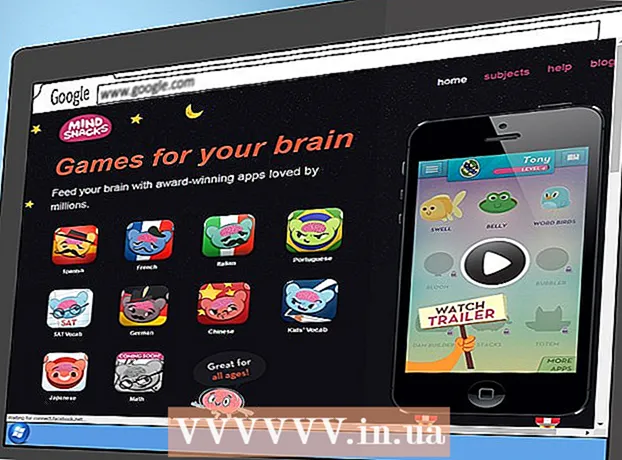Autor:
Florence Bailey
Data Utworzenia:
28 Marsz 2021
Data Aktualizacji:
1 Lipiec 2024

Zawartość
- Kroki
- Metoda 1 z 2: Jak odzyskać zdjęcia i kontakty na iPhonie
- Metoda 2 z 2: Jak odzyskać zdjęcia i kontakty na Androidzie
- Porady
- Ostrzeżenia
Przywrócenie ustawień fabrycznych na telefonie iPhone lub telefonie z systemem Android spowoduje usunięcie wszystkich danych z urządzenia, zasadniczo przywracając je do stanu „fabrycznego”. Aby odzyskać zdjęcia, kontakty i inne dane, musisz odzyskać telefon, korzystając z najwygodniejszej dla siebie usługi.
Kroki
Metoda 1 z 2: Jak odzyskać zdjęcia i kontakty na iPhonie
 1 Upewnij się, że funkcja Znajdź mój iPhone jest wyłączona. Gdy jest aktywny, nie będzie można przywrócić iPhone'a z kopii zapasowej. Aby wyłączyć Znajdź mój iPhone, wykonaj następujące czynności:
1 Upewnij się, że funkcja Znajdź mój iPhone jest wyłączona. Gdy jest aktywny, nie będzie można przywrócić iPhone'a z kopii zapasowej. Aby wyłączyć Znajdź mój iPhone, wykonaj następujące czynności: - Otwórz aplikację Ustawienia.
- Otwórz sekcję „iCloud”.
- Kliknij „Znajdź iPhone'a”.
- Jeśli przełącznik jest zielony, dotknij go.
- Wprowadź swoje hasło Apple ID, aby zweryfikować.
 2 Podłącz iPhone'a do komputera kablem USB. Aby przywrócić dane po zresetowaniu iPhone'a do ustawień fabrycznych, musisz otworzyć iTunes i poszukać opcji „Przywróć z kopii zapasowej”.
2 Podłącz iPhone'a do komputera kablem USB. Aby przywrócić dane po zresetowaniu iPhone'a do ustawień fabrycznych, musisz otworzyć iTunes i poszukać opcji „Przywróć z kopii zapasowej”. - Alternatywnie iPhone'a można przywrócić z kopii zapasowej iCloud. Ta funkcja jest dostępna na ekranie Aplikacje i dane podczas nawigacji po przywróconym do ustawień fabrycznych telefonie i nie wymaga do działania iTunes.
 3 Uruchom iTunes na swoim komputerze, jeśli jeszcze tego nie zrobiono. iTunes powinien uruchamiać się domyślnie po podłączeniu iPhone'a do komputera.
3 Uruchom iTunes na swoim komputerze, jeśli jeszcze tego nie zrobiono. iTunes powinien uruchamiać się domyślnie po podłączeniu iPhone'a do komputera.  4 Kliknij ikonę swojego urządzenia w lewym górnym rogu iTunes. Będzie wyglądać jak sylwetka iPhone'a.
4 Kliknij ikonę swojego urządzenia w lewym górnym rogu iTunes. Będzie wyglądać jak sylwetka iPhone'a.  5 Poczekaj, aż urządzenie zakończy synchronizację. W zależności od tego, ile danych ma zostać pobranych, może to potrwać kilka minut.
5 Poczekaj, aż urządzenie zakończy synchronizację. W zależności od tego, ile danych ma zostać pobranych, może to potrwać kilka minut.  6 Kliknij przycisk „Odzyskaj z kopii” w sekcji „Kopie zapasowe” iTunes.
6 Kliknij przycisk „Odzyskaj z kopii” w sekcji „Kopie zapasowe” iTunes. 7 Wybierz kopię zapasową, z której chcesz odzyskać. Aby to zrobić, kliknij menu rozwijane „Nazwa iPhone'a” i wybierz najbardziej odpowiednią kopię zapasową.
7 Wybierz kopię zapasową, z której chcesz odzyskać. Aby to zrobić, kliknij menu rozwijane „Nazwa iPhone'a” i wybierz najbardziej odpowiednią kopię zapasową. - Ogólnie rzecz biorąc, należy przywrócić telefon z najnowszej kopii zapasowej.
 8 Kliknij „Odzyskaj”, aby rozpocząć proces odzyskiwania. Nie odłączaj iPhone'a od iTunes, dopóki proces przywracania nie zostanie zakończony.
8 Kliknij „Odzyskaj”, aby rozpocząć proces odzyskiwania. Nie odłączaj iPhone'a od iTunes, dopóki proces przywracania nie zostanie zakończony. - Jeśli kopie zapasowe są zaszyfrowane, konieczne będzie wprowadzenie hasła szyfrowania, zanim program będzie mógł rozpocząć proces przywracania.
 9 Poczekaj na ponowne uruchomienie urządzenia i ponowną synchronizację. Dopiero po zakończeniu procesu przywracania telefon uruchomi się ponownie i ponownie zsynchronizuje się z iTunes, można go odblokować. Wszystkie Twoje kontakty, zdjęcia i inne dane powinny zostać przywrócone.
9 Poczekaj na ponowne uruchomienie urządzenia i ponowną synchronizację. Dopiero po zakończeniu procesu przywracania telefon uruchomi się ponownie i ponownie zsynchronizuje się z iTunes, można go odblokować. Wszystkie Twoje kontakty, zdjęcia i inne dane powinny zostać przywrócone. - Jeśli wybierzesz nie najnowszą kopię, ale wcześniejszą, najprawdopodobniej nie wszystkie kontakty lub dane zostaną przywrócone.
Metoda 2 z 2: Jak odzyskać zdjęcia i kontakty na Androidzie
 1 Otwórz żądaną wyszukiwarkę. Aby odzyskać zdjęcia i kontakty w systemie Android, musisz pobrać i zainstalować oprogramowanie do odzyskiwania danych.
1 Otwórz żądaną wyszukiwarkę. Aby odzyskać zdjęcia i kontakty w systemie Android, musisz pobrać i zainstalować oprogramowanie do odzyskiwania danych. - Jeśli co najmniej raz korzystałeś z urządzenia z Androidem od czasu zresetowania, nie wszystkie utracone dane zostaną odzyskane. Dzieje się tak, ponieważ oprogramowanie do odzyskiwania danych odzyskuje pliki tymczasowe z karty SD. Dlatego jeśli użyjesz telefonu po zresetowaniu, pliki te zostaną nadpisane.
 2 Znajdź oprogramowanie do odzyskiwania danych na Androida. Oto kilka najpopularniejszych programów dostępnych na komputery Mac i PC:
2 Znajdź oprogramowanie do odzyskiwania danych na Androida. Oto kilka najpopularniejszych programów dostępnych na komputery Mac i PC: - MobiKin Doctor ma bezpłatną wersję próbną i jest w stanie odzyskać kontakty, zdjęcia, wiadomości tekstowe i inne dane.
- FonePaw Android Data Recovery odzyskuje również kontakty i zdjęcia. Kup lub skorzystaj z wersji próbnej.
 3 Pobierz jeden z sugerowanych programów. Jeśli przeglądarka poprosi o lokalizację pobierania, wybierz łatwo dostępną lokalizację, na przykład pulpit.
3 Pobierz jeden z sugerowanych programów. Jeśli przeglądarka poprosi o lokalizację pobierania, wybierz łatwo dostępną lokalizację, na przykład pulpit. - Upewnij się, że pobierasz oprogramowanie z oficjalnej strony i staraj się nie pobierać oprogramowania z witryn stron trzecich.
 4 Kliknij dwukrotnie pobrany instalator. Rozpocznie się instalacja wybranego oprogramowania do odzyskiwania danych. Proces instalacji każdego oprogramowania do odzyskiwania danych może być inny, dlatego uważnie przeczytaj instrukcje dotyczące konfiguracji oprogramowania i postępuj zgodnie z instrukcjami wyświetlanymi na ekranie.
4 Kliknij dwukrotnie pobrany instalator. Rozpocznie się instalacja wybranego oprogramowania do odzyskiwania danych. Proces instalacji każdego oprogramowania do odzyskiwania danych może być inny, dlatego uważnie przeczytaj instrukcje dotyczące konfiguracji oprogramowania i postępuj zgodnie z instrukcjami wyświetlanymi na ekranie.  5 Uruchom oprogramowanie do odzyskiwania danych. Po zakończeniu instalacji programu uruchom go, aby kontynuować odzyskiwanie.
5 Uruchom oprogramowanie do odzyskiwania danych. Po zakończeniu instalacji programu uruchom go, aby kontynuować odzyskiwanie. - W zależności od parametrów instalacji program może otworzyć się natychmiast po zakończeniu instalacji.
 6 Podłącz Androida do komputera za pomocą kabla USB. Użyj tego samego kabla, co podczas ładowania telefonu.
6 Podłącz Androida do komputera za pomocą kabla USB. Użyj tego samego kabla, co podczas ładowania telefonu. - Aby program skanował telefon, musi być włączony.
 7 Postępuj zgodnie z instrukcjami na ekranie. Zazwyczaj musisz kliknąć analogowy przycisk „Start” w interfejsie programu, a następnie kliknąć „Zezwól” na telefonie z Androidem, aby program mógł go zeskanować.
7 Postępuj zgodnie z instrukcjami na ekranie. Zazwyczaj musisz kliknąć analogowy przycisk „Start” w interfejsie programu, a następnie kliknąć „Zezwól” na telefonie z Androidem, aby program mógł go zeskanować. - Większość programów, w tym te wymienione powyżej, zapewnia użytkownikowi możliwość przywrócenia określonych danych w telefonie (na przykład można zaznaczyć „Zdjęcia” i „Kontakty”, ale nie przywracać „Wiadomości SMS”).
 8 Odłącz telefon od komputera. Przed zamknięciem programu upewnij się, że odzyskiwanie przebiegło pomyślnie.
8 Odłącz telefon od komputera. Przed zamknięciem programu upewnij się, że odzyskiwanie przebiegło pomyślnie.  9 Odblokuj Androida. Twoje zdjęcia, kontakty i inne dane muszą zostać przywrócone!
9 Odblokuj Androida. Twoje zdjęcia, kontakty i inne dane muszą zostać przywrócone! - Jeśli telefon z Androidem był używany po zresetowaniu, ale przed przywróceniem danych, telefon może nie mieć wszystkich potrzebnych danych.
Porady
- Metody odzyskiwania dla systemów iOS i Android powinny działać również na tabletach z tym samym systemem operacyjnym.
Ostrzeżenia
- Jeśli nie wykonasz kopii zapasowej danych telefonu przed zresetowaniem, ryzykujesz utratę wszystkich danych.